本篇教程翻译于digitalocean官方文档。digitalocean官方文档
介绍
DNS(域名系统)是一个命名系统,它将服务器的域名(如example.com)映射到IP地址,如203.0.113.1。例如,这允许您将域名定向到托管该域内容的Web服务器。
要设置域名,您需要从域名注册商处购买域名,然后为其设置DNS记录。注册商是完成认证流程的组织,允许他们销售域名。注册商通常也提供管理DNS记录的服务,但是一旦您购买了域名,大多数注册商将允许您与其他提供商管理您的DNS记录。
DigitalOcean不是域名注册商,但您可以从DigitalOcean控制面板管理您的DNS记录。这可以使记录管理更容易,因为DigitalOcean DNS与Droplet和Load Balancers集成在一起。
要使用DigitalOcean DNS,您需要将域名注册商使用的域名服务器更新为DigitalOcean的名称服务器。在本文中,我们将向您展示如何查找域名的注册商,然后提供有关如何更新以下注册商的域名服务器设置的分步指导:
(鉴于原文中提供了多家域名注册商的设置方法,而基地使用的是GoDaddy,因此这里仅介绍关于GoDaddy的设置方法)
先决条件
要继续学习本教程,您需要拥有或控制的域名。
如果您需要查找域名注册商,可以使用ICANN WHOIS网站或使用Linux或macOS终端上的whois命令:
1 | $ whois example.com |
注册商的网站位于注册商网址行:
1 | Excerpt of whois output |
要更改名称服务器,您需要登录域名注册商的帐户管理部分。 登录后,请按照以下注册商的说明进行操作。 如果未包含您的注册商,请查看其文档以更改名称服务器。
域名注册商:GoDaddy
1.登录您的GoDaddy帐户。
2.在您的帐户主页上,单击“域”主页右侧的“DNS”选项卡。 它将位于“添加隐私”和“管理”选项卡之间。
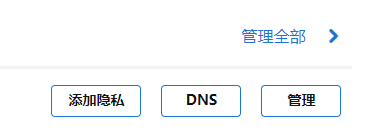
3.在下一个屏幕上,导航到显示名称服务器的页面部分。 单击更改。
4.出现提示时,从下拉菜单中选择“自定义”,然后输入以下名称服务器:
ns1.digitalocean.com ns2.digitalocean.com ns3.digitalocean.com
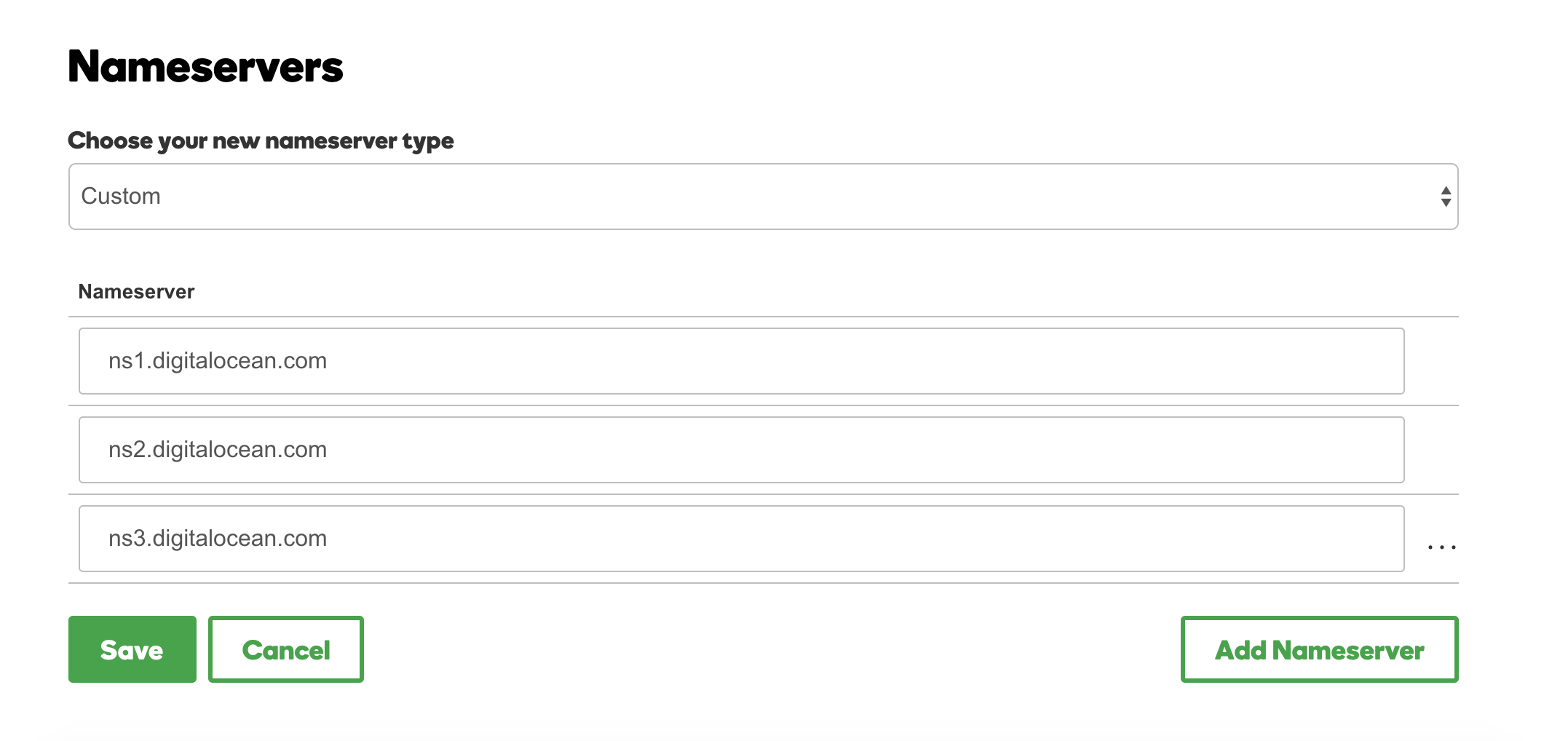
请注意,您必须单击“添加名称服务器”才能添加最后一个条目。 单击“保存”以应用更改。
5.现在,您已准备好继续在DigitalOcean控制面板中将域与Droplet连接起来。 查看本文末尾的总结部分,了解下一步该做什么。
总结
保存后,名称服务器更改将需要一些时间才能传播。 在此期间,域名注册商会将您所做的更改与您的ISP(Internet服务提供商)进行通信。 反过来,您的ISP会缓存新的名称服务器以确保快速站点连接。 此过程通常需要大约30分钟,但可能需要几个小时,具体取决于您的注册商和ISP的通信方法。
一旦您的域名指向DigitalOcean的名称服务器,您就可以从控制面板开始管理其DNS记录。请参阅DigitalOcean DNS简介以开始使用。 您还可以在“DNS术语,组件和概念简介”中了解有关DNS如何工作的更多信息。


